win10qq怎么显示在任务栏
更新时间:2024-04-14 11:43:10作者:yang
在Windows 10系统中,QQ(TIM)图标在任务栏上的显示方式是很重要的,它能方便用户快速启动和使用QQ(TIM)应用程序,如果你想让QQ(TIM)图标一直显示在任务栏上,可以通过简单的设置来实现。接下来我们就来看看Win10系统下如何设置QQ(TIM)图标一直在任务栏显示。
方法如下:
1、小编电脑装了TIM,QQ也是一样的。并且登录了QQ。但是在任务栏不显示。

2、点击图标,可以显示隐藏的图标
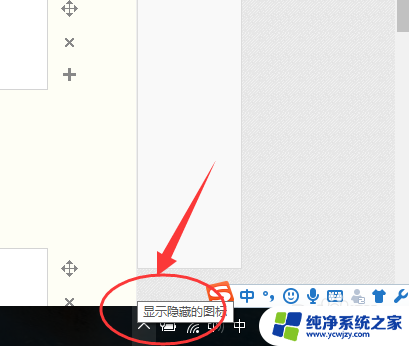
3、点击后,可以看到TIM(QQ)
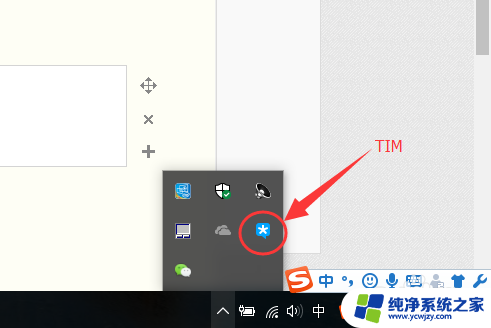
4、如果要设置图标不隐藏,该怎么办呢?可以直接把图标拖到任务栏即可。
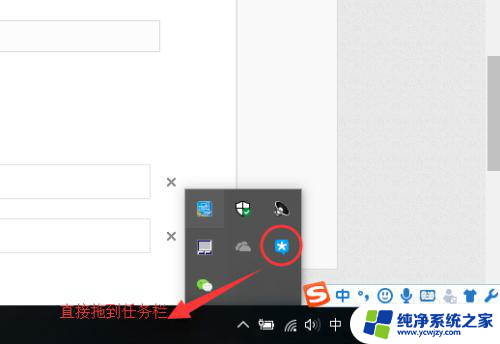
5、这样,TIM(QQ)的图标就可以在任务栏显示了。
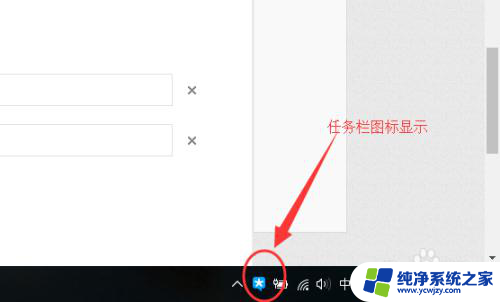
以上就是win10qq怎么显示在任务栏的全部内容,还有不清楚的用户可以参考一下小编的步骤进行操作,希望对大家有所帮助。
- 上一篇: 电脑怎么看剪贴板
- 下一篇: win10补丁22h2
win10qq怎么显示在任务栏相关教程
- 电脑显示任务栏在右边 Win10任务栏在屏幕右边的设置教程
- 电脑图标不显示在任务栏 如何恢复Win10任务栏图标
- win10显示隐藏任务栏图标 Windows 10任务栏图标如何自定义显示
- 在任务栏按钮上显示角标什么意思 如何在Win10任务栏应用按钮上显示角标
- win10怎么显示任务栏隐藏图标 如何在Windows 10上自定义任务栏的图标显示和隐藏
- 任务栏最近怎么关闭 win10任务栏如何关闭最近显示的程序
- 怎么把电脑任务栏变小 Win10任务栏显示变小的方法
- win10系统桌面任务栏怎么还原 win10任务栏隐藏无法显示
- 在所有显示器上显示任务栏是灰色的怎么办 Win10任务栏位置选项灰色解决方法
- win10怎么把语言栏放到任务栏 如何将Win10语言栏输入法显示在底部任务栏
- win10没有文本文档
- windows不能搜索
- 微软正版激活码可以激活几次
- 电脑上宽带连接在哪里
- win10怎么修改时间
- 搜一下录音机
win10系统教程推荐
win10系统推荐